Jak dodać tytuł grzecznościowy do pola nazwy WPForms
Opublikowany: 2024-09-13Jedną z zasad skutecznej komunikacji jest zwracanie się do ludzi w sposób, jaki preferują. A to często oznacza okazanie zawodowej uprzejmości poprzez umieszczenie obok imienia i nazwiska preferowanego tytułu honorowego lub tytułu.
Chociaż pytanie ludzi o ich imiona i zwroty grzecznościowe wydaje się dość proste, widziałem kilka przykładów witryn, które nie radziły sobie zbyt dobrze z punktu widzenia doświadczenia użytkownika.
W tym artykule pokażę, jak w najprostszy sposób dodać tytuł honorowy do pola nazwy WPForms, bez kłopotania odwiedzających.
Jak dodać tytuł honorowy do formularza (krok po kroku)
- Krok 1: Zainstaluj WPForms
- Krok 2: Utwórz nowy formularz WordPress
- Krok 3: Dodaj pole honorowe/tytułowe do swojego formularza
- Krok 4: Skonfiguruj powiadomienia i potwierdzenia
- Krok 5: Opublikuj formularz z polem honorowym
- Więcej pytań na temat pól honorowych
Krok 1: Zainstaluj WPForms
Edytor „przeciągnij i upuść” WPForms ułatwia dodawanie zwrotów grzecznościowych do formularza. Chociaż możesz to osiągnąć dzięki WPForms Lite (bezpłatna wersja), możesz odblokować bardziej zaawansowane funkcje, takie jak porzucanie formularzy, profesjonalnie zaprojektowane motywy formularzy i integracje z narzędziami do marketingu e-mailowego, Arkuszami Google i nie tylko dzięki WPForms Pro.
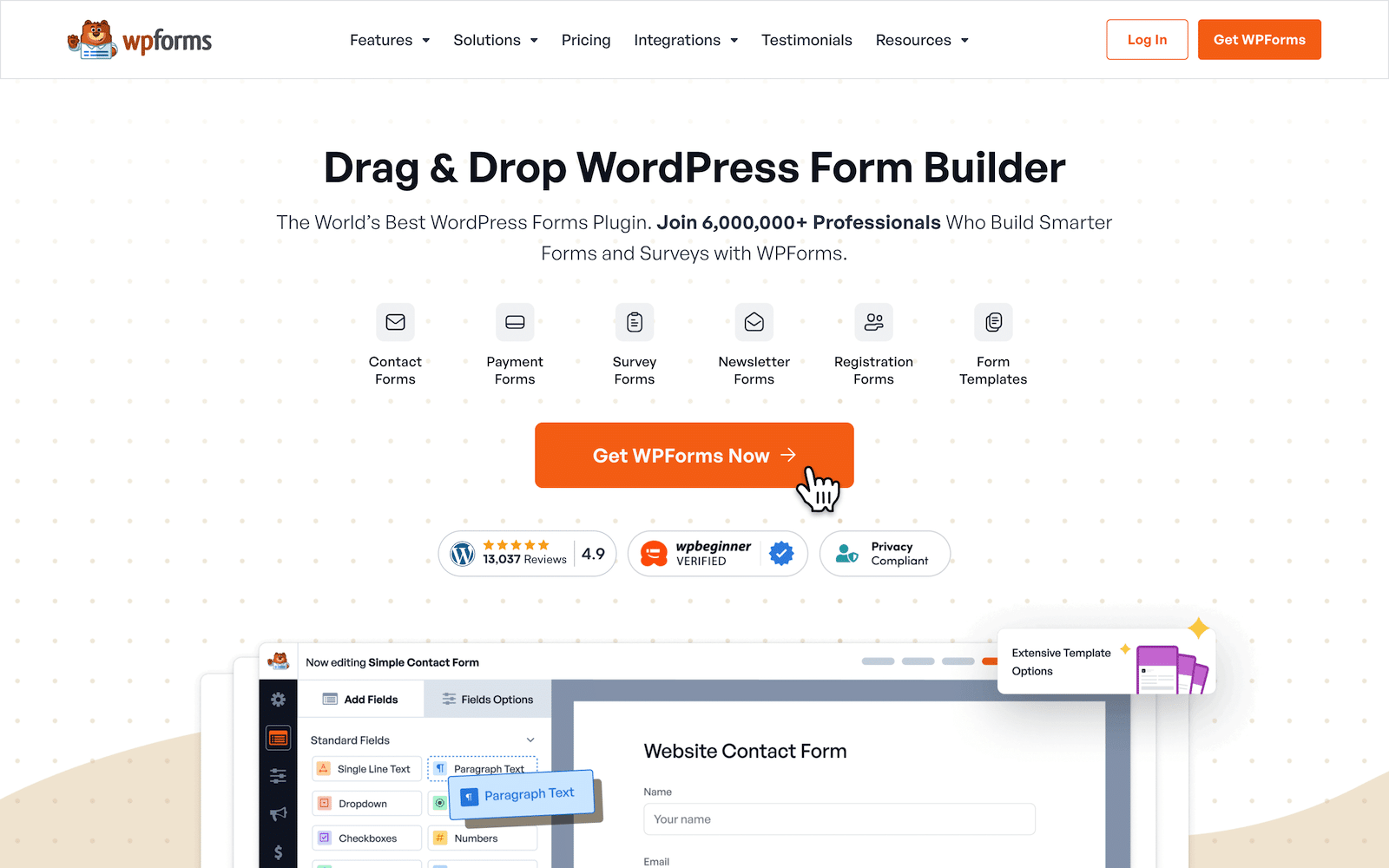
W tym samouczku będę korzystać z licencji WPForms Pro, która jest bardzo pomocna w dodawaniu fajnych stylów do formularza, dzięki czemu wygląda bardziej efektownie wizualnie.
Oto, jak możesz zainstalować i aktywować WPForms na swojej stronie, jeśli dopiero zaczynasz instalować wtyczki WordPress (obiecuję, że jest to niezwykle łatwe).
Po zainstalowaniu wtyczki przejdź do kolejnego kroku.
Pobierz teraz WPForms Pro
Krok 2: Utwórz nowy formularz WordPress
Dzięki WPForms masz przewagę w postaci ogromnej biblioteki gotowych szablonów formularzy, dzięki którym tworzenie formularzy jest jeszcze szybsze. Można jednak także zbudować formularz całkowicie od zera. Wybór należy do Ciebie.
Tak czy inaczej, najpierw musisz kliknąć WPForms »Dodaj nowy w obszarze panelu administracyjnego WordPress.
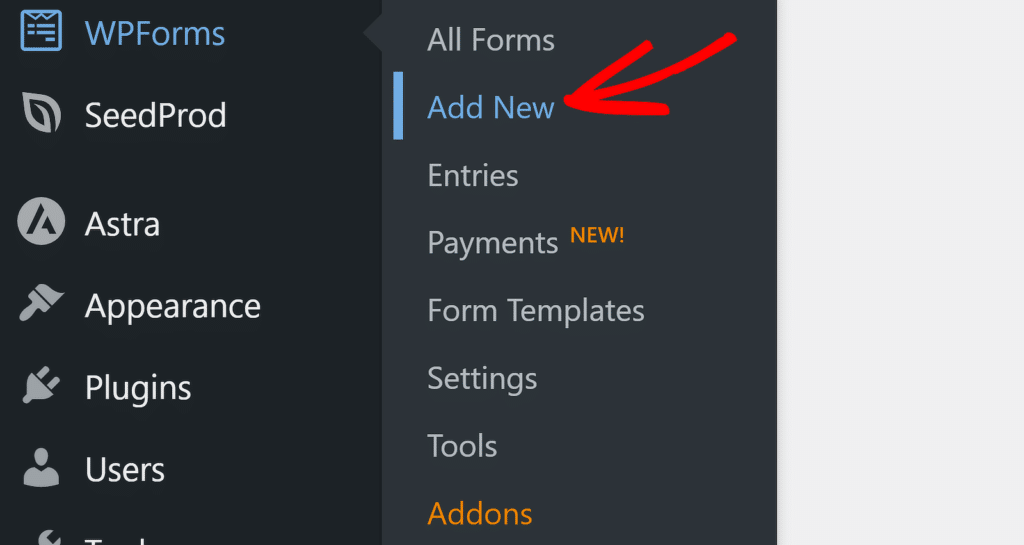
Następnie możesz nadać nazwę formularzowi na ekranie konfiguracji formularza. Nazwa, której użyjesz, może później zostać wyświetlona jako tytuł opublikowanego formularza lub możesz po prostu użyć tej nazwy również wewnętrznie.
Przewiń w dół do obszaru wyboru szablonu, w którym znajdziesz ponad 1900 szablonów formularzy dostępnych do użytku. Korzystam z szablonu Prosty formularz kontaktowy, ale możesz wybrać dowolny inny szablon, który najlepiej odpowiada Twoim potrzebom. Proces dodawania zwrotów grzecznościowych lub tytułów będzie nadal taki sam.
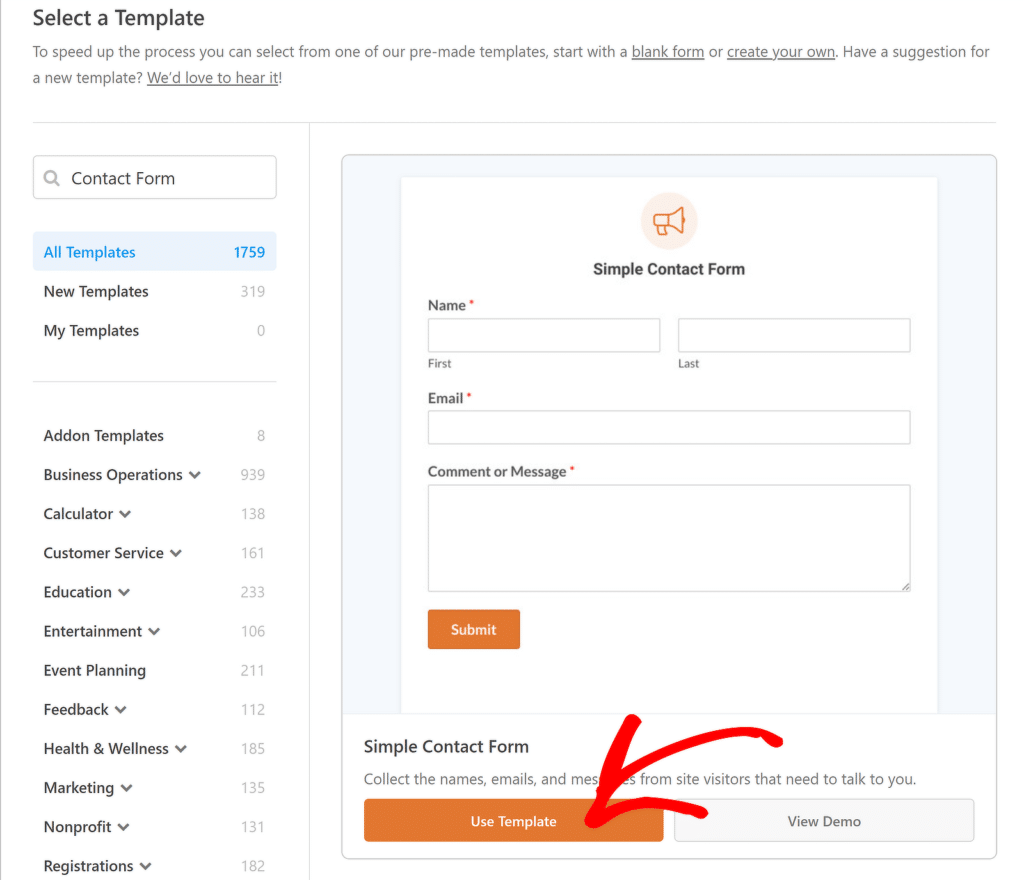
Ten szablon formularza pojawi się następnie na ekranie w kreatorze formularzy. Stąd możesz w pełni dostosować każdy aspekt formularza za pomocą prostej funkcji przeciągania i upuszczania.
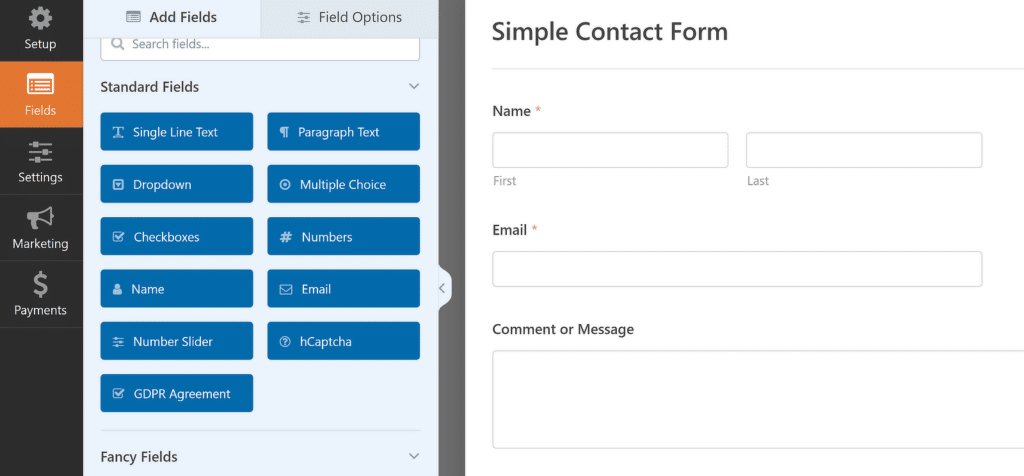
Zauważysz, że ten formularz zawiera pole Imię, ale nie ma tam pola na zwroty grzecznościowe ani tytuły. Nie ma problemu – po prostu ręcznie dodamy nowe pole nad polem Imię dla tytułu/honoru.
Krok 3: Dodaj pole honorowe/tytułowe do swojego formularza
Istnieje kilka opcji dodania pola honorowego do formularza. Zwykle większość witryn internetowych używa pola rozwijanego lub pola Radio/wielokrotnego wyboru w celu uzyskania zwrotów grzecznościowych.
Wolę używać pola wielokrotnego wyboru, ponieważ jest to rozwiązanie bardziej przyjazne dla urządzeń mobilnych w porównaniu do listy rozwijanej. Jednak proces jest taki sam, niezależnie od tego, jakie podejście zastosujesz.
W kreatorze formularzy przeciągnij i upuść pole wielokrotnego wyboru nad istniejącym polem Nazwa w formularzu.
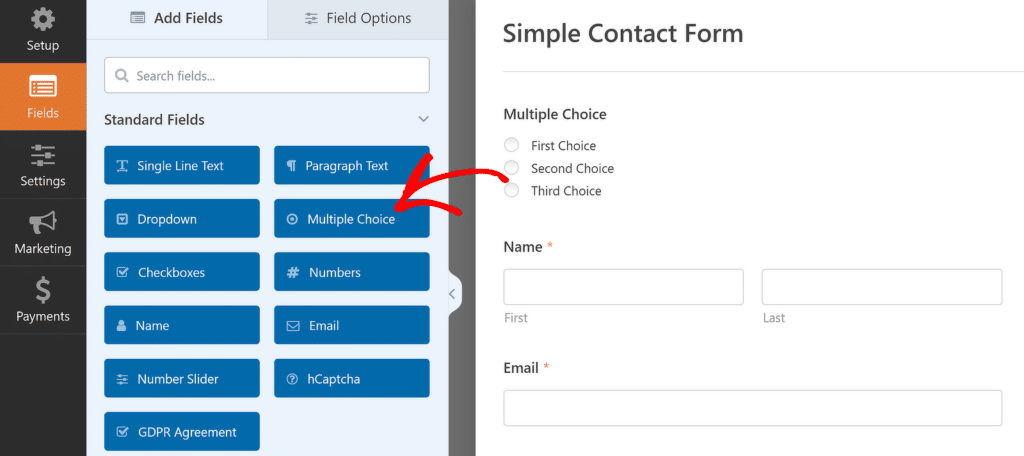
Po umieszczeniu pola w odpowiednim miejscu kliknij je, aby otworzyć menu Opcje pola w lewym panelu.
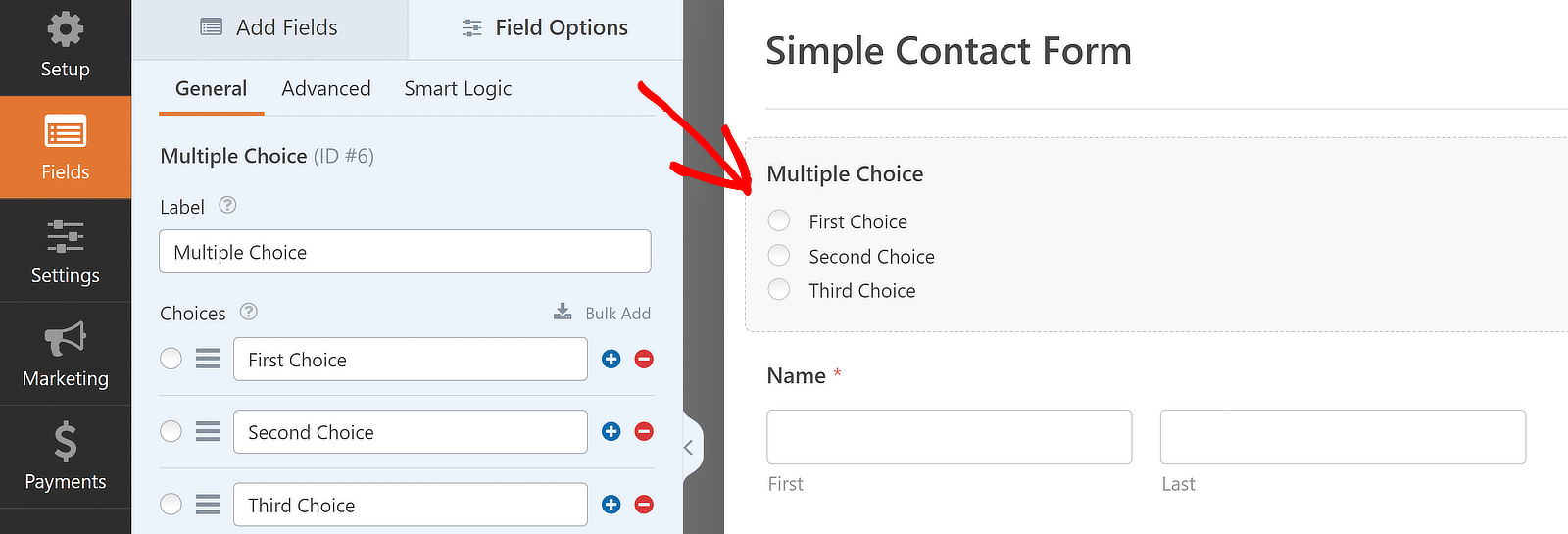
Następnie możesz edytować etykietę pola i zaktualizować wybory. Na przykład oznaczyłem to pole „Honorowy / Tytuł” i dodałem kilka popularnych tytułów, które obejmują standardowe opcje, których będą oczekiwać Twoi odwiedzający.
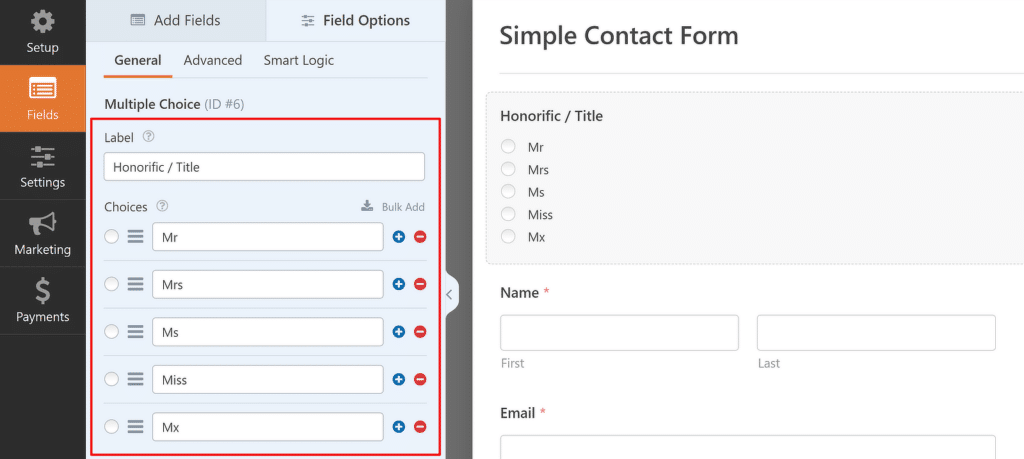
To już zaczyna nabierać dobrego kształtu, ale możemy zrobić więcej, aby ulepszyć układ. Lubię używać układu wbudowanego do honorowych wyborów, dzięki czemu zajmują mniej miejsca w pionie. Pomoże to jeszcze bardziej poprawić wygodę użytkownika na urządzeniach mobilnych.
Aby zmienić układ pola wielokrotnego wyboru, kliknij kartę Zaawansowane w obszarze Opcje pola. Następnie użyj menu rozwijanego Wybór układu i wybierz opcję Inline .

Teraz zauważysz, że wszystkie opcje honorowe pojawiają się w jednym rzędzie, eliminując znaczną część dodatkowego pionowego przewijania.
Możesz ustawić to pole jako obowiązkowe, aby odwiedzający go nie pominęli. Kliknij prawym przyciskiem myszy pole Honorific / Title i wybierz z menu opcję Oznacz jako wymagane .
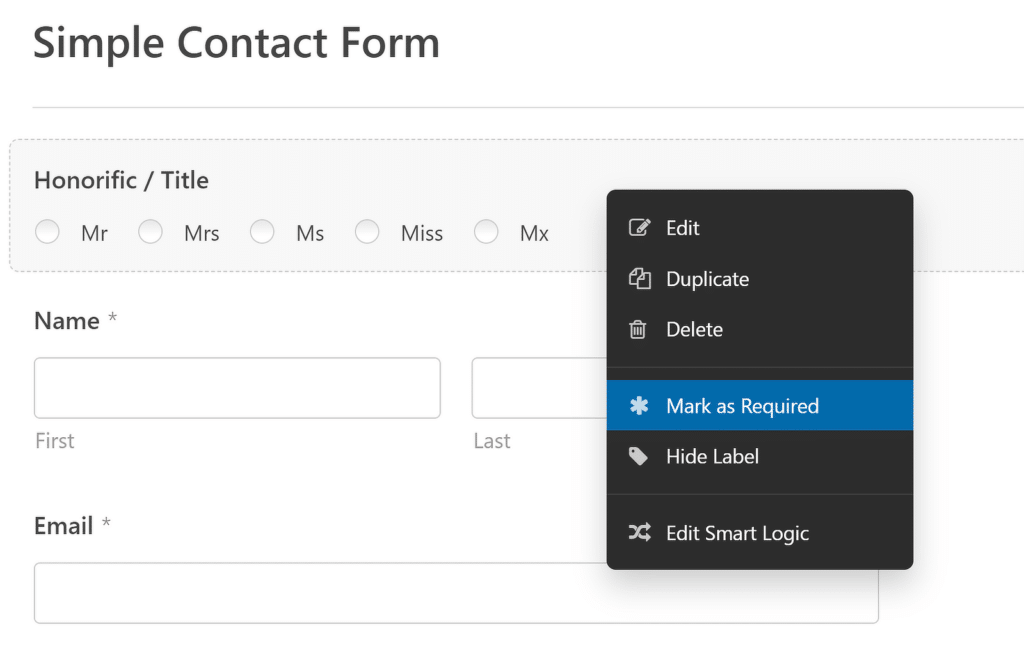
To kończy konfigurację pola. Ale po dodaniu pola honorowego nasuwa się pytanie: co z nim zrobisz?
Możesz od razu skorzystać z zwrotów grzecznościowych, kierując je do swoich klientów w automatycznych formularzach powiadomień i wiadomości potwierdzających.
Krok 4: Skonfiguruj powiadomienia i potwierdzenia
Aby dostosować powiadomienia z formularza, kliknij Ustawienia » Powiadomienia po lewej stronie kreatora formularzy.
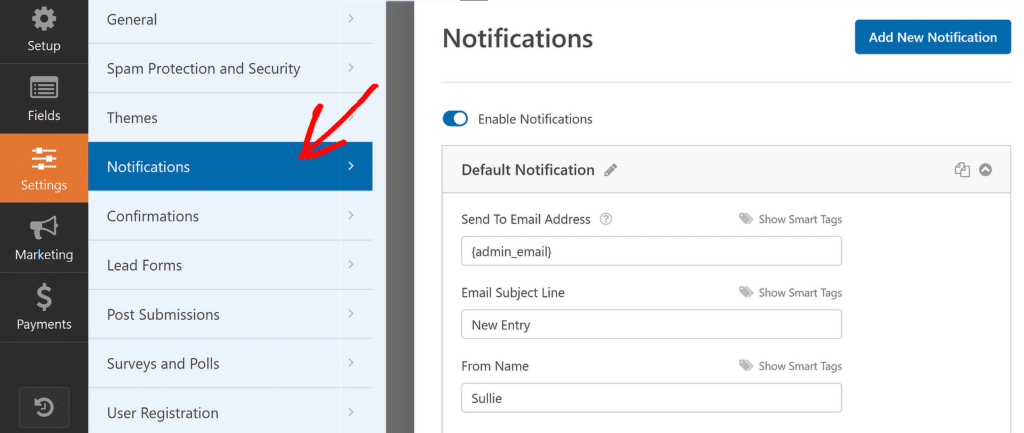
Domyślnie WPForms ma domyślne powiadomienie przeznaczone dla już skonfigurowanego administratora. Dzięki temu od razu będziesz wiedzieć, kiedy przez formularz pojawi się nowe zgłoszenie. Możesz dostosować domyślne powiadomienie, zmieniając adres e-mail odbiorcy, temat, nazwę i wiadomość.
Jednocześnie możesz dodać osobne powiadomienie przeznaczone dla odwiedzających. Po prostu kliknij przycisk Dodaj nowe powiadomienie u góry.
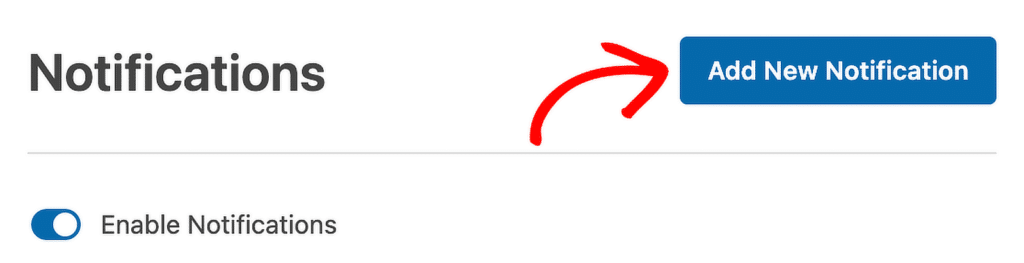
Ponieważ celem jest wysłanie tego powiadomienia do osoby, która wypełniła formularz, w polu Wyślij na adres e-mail należy dodać odpowiedni tag inteligentny. Możesz kliknąć łącze Pokaż tagi inteligentne, aby wyświetlić wszystkie dostępne dane pola, których można użyć jako tagu inteligentnego, i kliknąć je.
Zatem śmiało wybierz opcję E-mail z menu Tag inteligentny, co spowoduje automatyczne wypełnienie powiązanego z nim tagu.

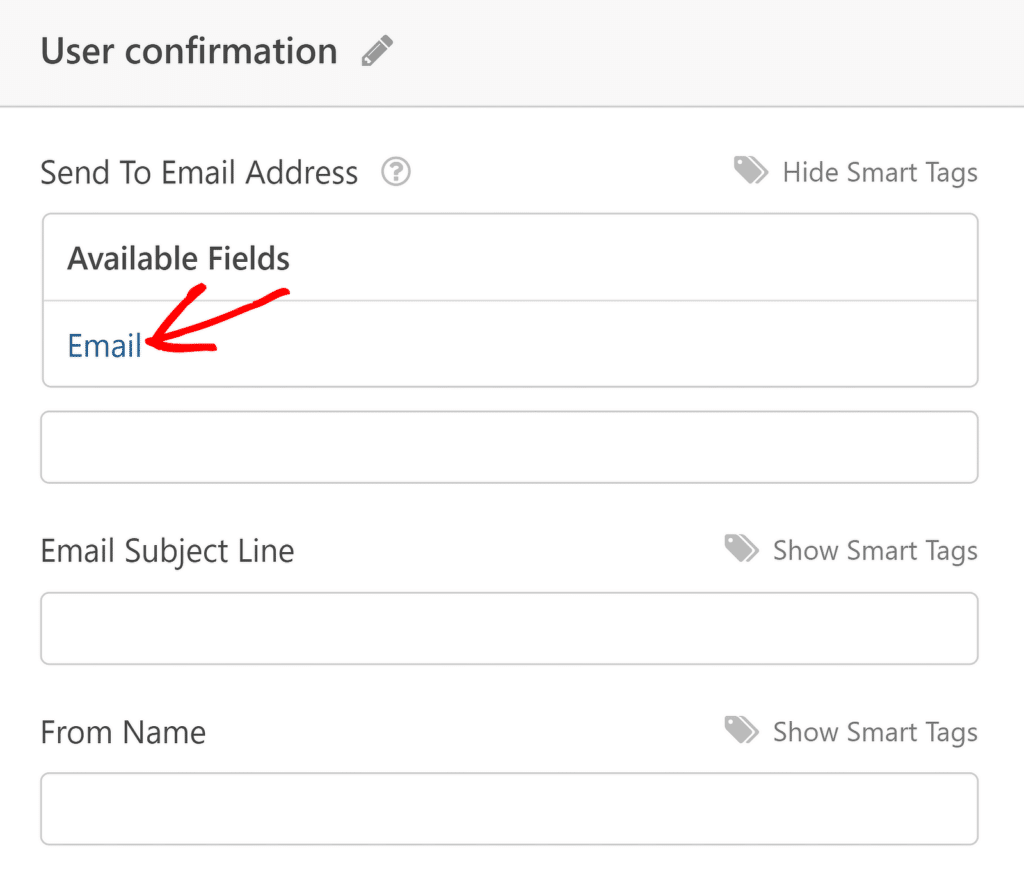
Nadchodzi zabawna część. Korzystając z imienia i nazwiska oraz informacji honorowych, które teraz zbierasz, możesz spersonalizować powiadomienie e-mail, zwracając się do osoby bezpośrednio w temacie.
Po prostu wpisz wiadomość i użyj tagów inteligentnych dla pól Honorific / Title i Name – Last, oddzielonych kropką ( . )

Identyfikatory pól, które widzisz, mogą nie odpowiadać temu przykładowi (ponieważ są specyficzne dla każdego formularza), ale powyższy obraz przedstawia ogólny format tego, jak powinien wyglądać temat z danymi honorowymi i nazwiskiem.
Możesz zastosować tę samą koncepcję podczas edycji wiadomości e-mail, która akceptuje również tagi inteligentne.
Podobnie możesz dostosować wiadomość potwierdzającą formularz (która pojawia się na formularzu natychmiast po jego przesłaniu). Aby dostosować wiadomość potwierdzającą, przejdź do Ustawienia » Potwierdzenia .
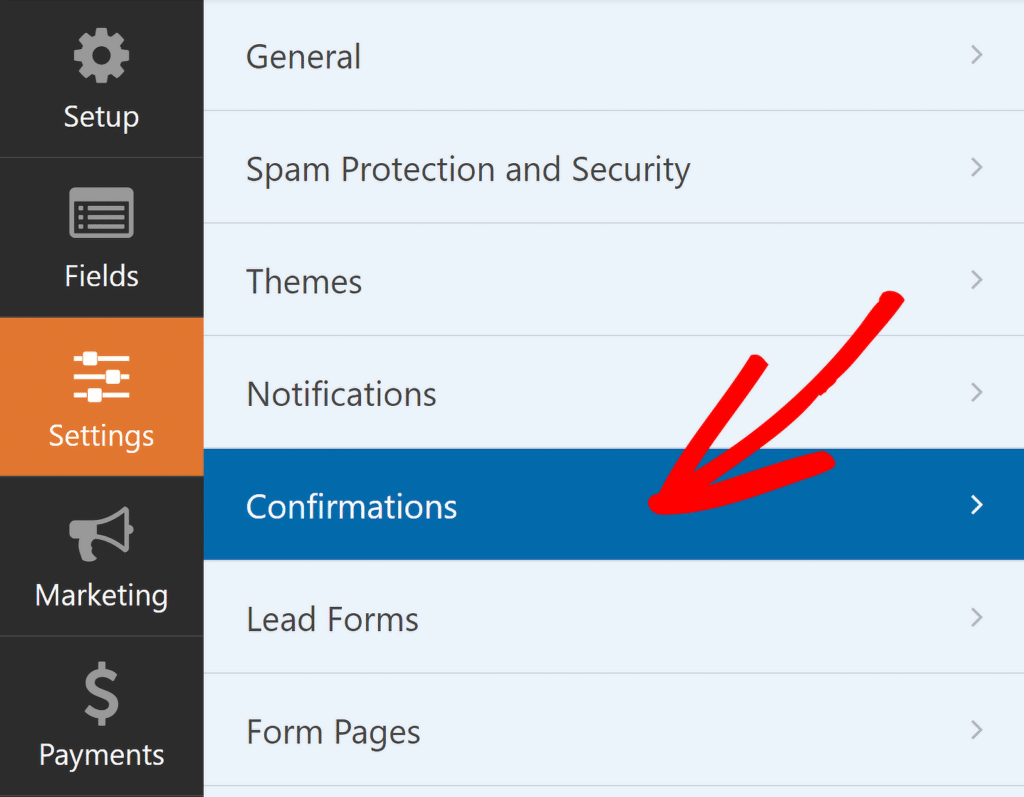
Po raz kolejny możesz skorzystać z tagów inteligentnych, aby spersonalizować wiadomość i pokazać, że konsekwentnie honorujesz profesjonalną uprzejmość w swojej wiadomości.
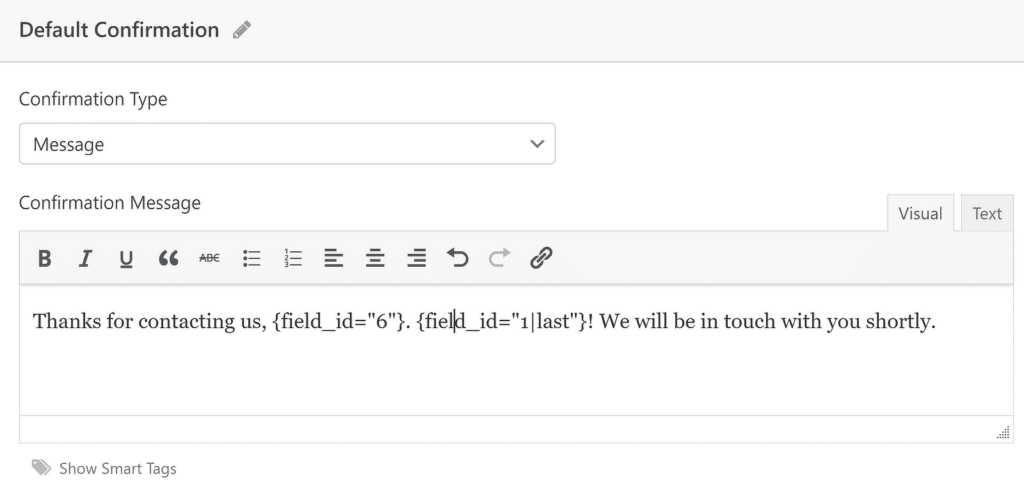
Z przodu potwierdzenie będzie wyświetlane w następujący sposób:

Pamiętaj, aby nacisnąć przycisk Zapisz , aby zapisać wszystkie zmiany wprowadzone do tego momentu.

Jedyne co teraz musimy zrobić to opublikować formularz na stronie.
Krok 5: Opublikuj formularz z polem honorowym
Z WPForms. opublikowanie dowolnej formy jest łatwe i nie wymaga skrótów. Możesz rozpocząć proces osadzania, klikając opcję Osadź obok przycisku Zapisz.
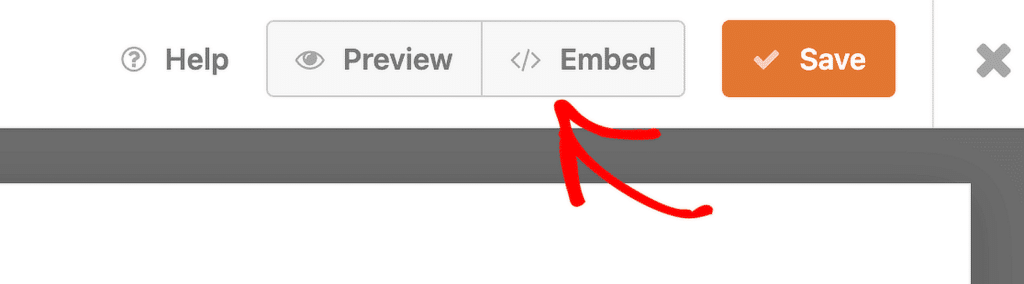
W tym momencie pojawi się moduł, w którym możesz wybrać metodę osadzania. Przejdźmy do opcji Utwórz nową stronę , aby osadzić ten formularz na nowej, świeżej stronie.
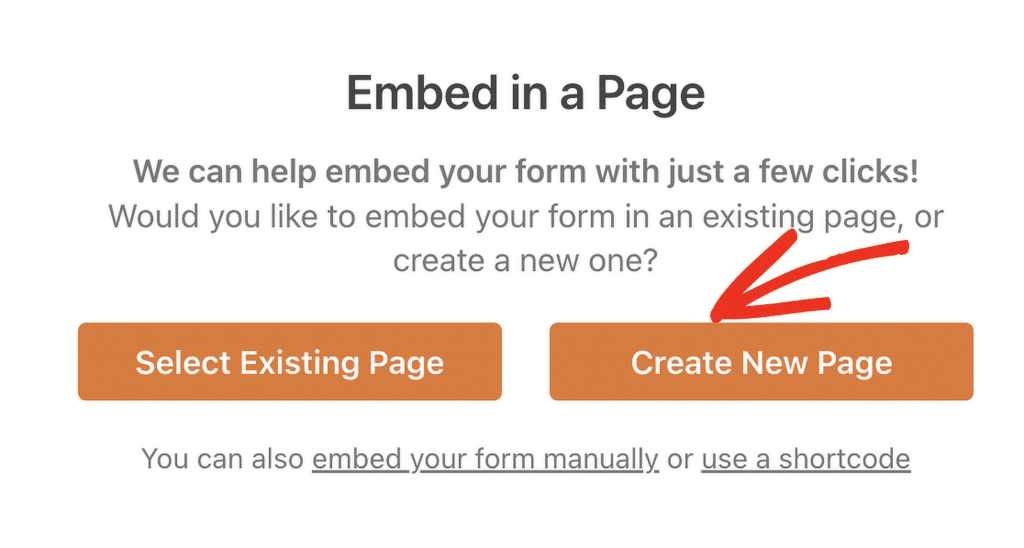
Następnie po prostu podaj nazwę swojej nowej strony i naciśnij Let's Go .
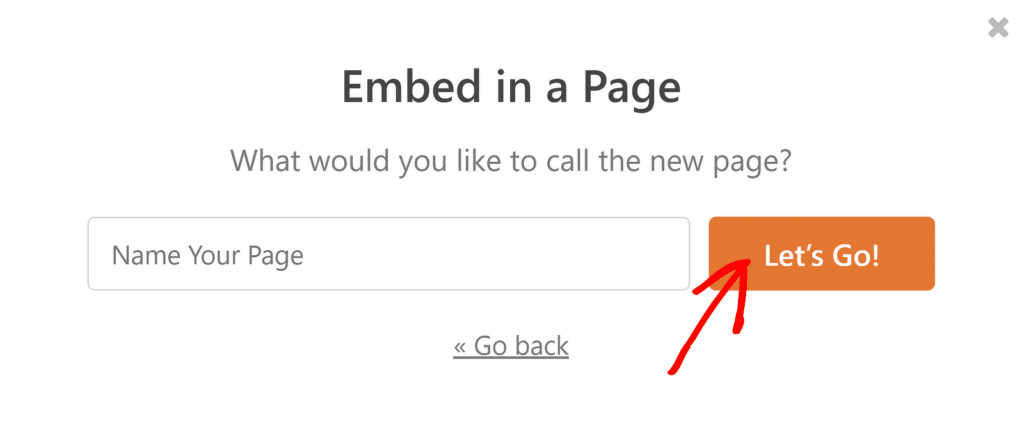
Następnie zostaniesz przeniesiony do edytora WordPress z osadzonym w nim formularzem. Zanim opublikujesz formularz, polecam wypróbować dostępne motywy formularzy lub ustawienia dostosowywania stylu, aby upiększyć formularz.
W moim przypadku korzystam z motywu Wiosna (który uważam za szczególnie przyjemny dla oka).
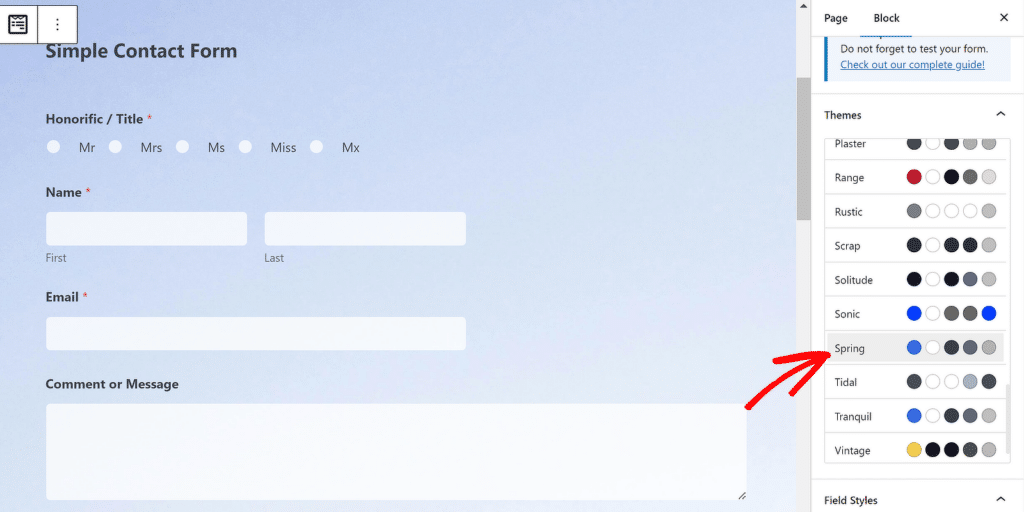
Kiedy będziesz gotowy do uruchomienia, kliknij przycisk Publikuj .

I masz to! Masz teraz formularz, który pozwala odwiedzającym wybrać honor lub tytuł dla swojego imienia i nazwiska, co daje Ci możliwość personalizacji przekazu w sposób, który będzie rezonował z odbiorcami.
Więcej pytań na temat pól honorowych
Dlaczego powinienem dodać pole honorowe do mojego formularza?
Strony internetowe wykorzystują pola honorowe z wielu powodów, w tym:
- Personalizacja: zwracanie się do osób za pomocą preferowanych tytułów zwiększa personalizację przekazu, co jest silnym elementem budowania relacji.
- Segmentacja odbiorców: jeśli Twoja strategia marketingowa wymaga segmentacji ze względu na płeć, pole honorowe może dostarczyć danych potrzebnych do zrozumienia demografii odbiorców.
- Uprzejmość: Pola honorowe to sposób na wyrażenie zawodowej uprzejmości.
- Wrażliwość kulturowa: w niektórych kulturach zwracanie się do osób bez tytułu honorowego może zostać uznane za niegrzeczne.
Czy zbieranie zwrotów grzecznościowych jest obowiązkowe?
Absolutnie nie. W rzeczywistości należy unikać zwrotów grzecznościowych, chyba że masz dobry powód biznesowy, aby je zbierać, np. segmentację, lub jeśli Twoi odbiorcy spodziewają się, że będą zwracani się do nich za pomocą zwrotów grzecznościowych. Jeśli nie masz konkretnego powodu dodania pola honorowego, powinieneś go unikać. W ten sposób usuniesz z formularza jedno dodatkowe pole, które nie pełni żadnej konkretnej funkcji dla Twojej firmy, co ułatwi odwiedzającym wypełnianie formularza.
A co jeśli ktoś nie utożsamia się z tradycyjnymi zwrotami grzecznościowymi?
W przypadku osób, które mogą nie identyfikować się z tradycyjnymi tytułami, możesz używać włączających, neutralnych pod względem płci tytułów, takich jak „Mx”. Jednocześnie możesz ustawić pole tytułu jako opcjonalne, aby odwiedzający, którzy nie identyfikują się z udostępnionymi opcjami, mogli je całkowicie pominąć. Należy jednak zachować ostrożność, jeśli używasz tagów inteligentnych w polu honorowym. Jeśli to pole pozostanie puste, tag inteligentny wyświetli tylko pustą wartość, co może sprawić, że Twoja wiadomość będzie wyglądać na uszkodzoną. Ostatecznie decyzja ta zależy całkowicie od charakteru Twojej działalności i preferencji odbiorców. Jeśli nie masz pewności, rozważ całkowite uniknięcie dodawania pola honorowego.
Jakie są różne sposoby dodawania pola honorowego w WPForms?
Istnieją trzy logiczne sposoby dodania pola honorowego w WPForms. Metody te obejmują użycie pola wielokrotnego wyboru lub pola radiowego, listy rozwijanej lub pojedynczego pola tekstowego.
Następnie zapoznaj się z przydatnymi szablonami dla zaawansowanych użytkowników
WPForms ma ogromną bibliotekę unikalnych szablonów formularzy. Istnieje jednak kilka ukrytych szablonów formularzy, które mogą być bardzo przydatne. Zachęcamy do zapoznania się z tymi szablonami i ponownego wykorzystania ich według własnego uznania w przypadku swojej firmy lub organizacji.
Utwórz teraz formularz WordPress
Gotowy do zbudowania formularza? Zacznij już dziś od najłatwiejszej wtyczki do tworzenia formularzy WordPress. WPForms Pro zawiera wiele bezpłatnych szablonów i oferuje 14-dniową gwarancję zwrotu pieniędzy.
Jeśli ten artykuł Ci pomógł, śledź nas na Facebooku i Twitterze, aby uzyskać więcej bezpłatnych samouczków i przewodników WordPress.
